โดย Jawad
Tongyi Qianwen-7B (Qwen-7B) เป็นโมเดลขนาดพารามิเตอร์ 7 พันล้านของซีรีส์โมเดลขนาดใหญ่ Tongyi Qianwen ที่พัฒนาโดย Alibaba Cloud
Qwen-7B เป็นโมเดลภาษาขนาดใหญ่ (LLM) ที่ใช้ Transformer ซึ่งได้รับการฝึกฝนเกี่ยวกับข้อมูลก่อนการฝึกอบรมขนาดใหญ่มาก ประเภทข้อมูลก่อนการฝึกอบรมมีความหลากหลายและครอบคลุมหลากหลายพื้นที่ รวมถึงข้อความออนไลน์ หนังสือวิชาชีพ โค้ด ฯลฯ จำนวนมาก
หากต้องการดูคำอธิบายโดยละเอียดของโมเดล โปรดไปที่
https://www.modelscope.cn/models/qwen/Qwen-7B-Chat/files
ในบทความนี้เราจะสำรวจสองวิธีในการโต้ตอบกับโมเดล Tongyi Qianwen-7B วิธีหนึ่งใช้ส่วนต่อประสานกราฟิกกับผู้ใช้(GUI) และอีกวิธีหนึ่งผ่านส่วนต่อประสานรายคำสั่ง (CLI)
โปรดทราบ:
1. บนแพลตฟอร์ม PAI ให้เลือกพื้นที่ทำงานของคุณ และภายใต้ การปรับใช้โมเดล ให้เลือก Elastic Algorithm Service (EAS) จากนั้นคลิก ปรับใช้บริการ
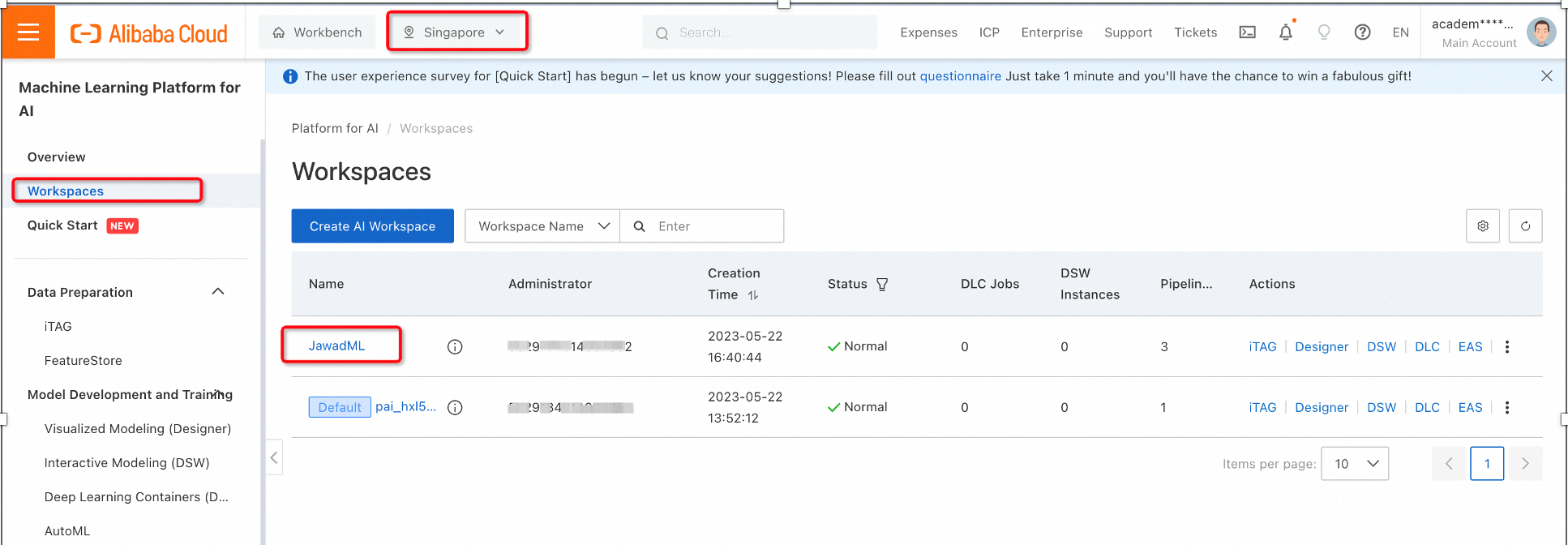
2. เราจะใช้โมเดลที่ได้รับการฝึกอบรมล่วงหน้าจาก ModelScope โดยใช้การกำหนดค่าต่อไปนี้สำหรับการเลือกตัวแปรรูปภาพและสภาพแวดล้อม
ModelScope เป็นแพลตฟอร์ม Model-as-a-Service (MaaS) แบบโอเพ่นซอร์สที่พัฒนาโดย Alibaba Cloud ซึ่งมาพร้อมกับโมเดล AI หลายร้อยโมเดล รวมถึงโมเดลขนาดใหญ่ที่ได้รับการฝึกอบรมล่วงหน้าสำหรับนักพัฒนาและนักวิจัยทั่วโลก
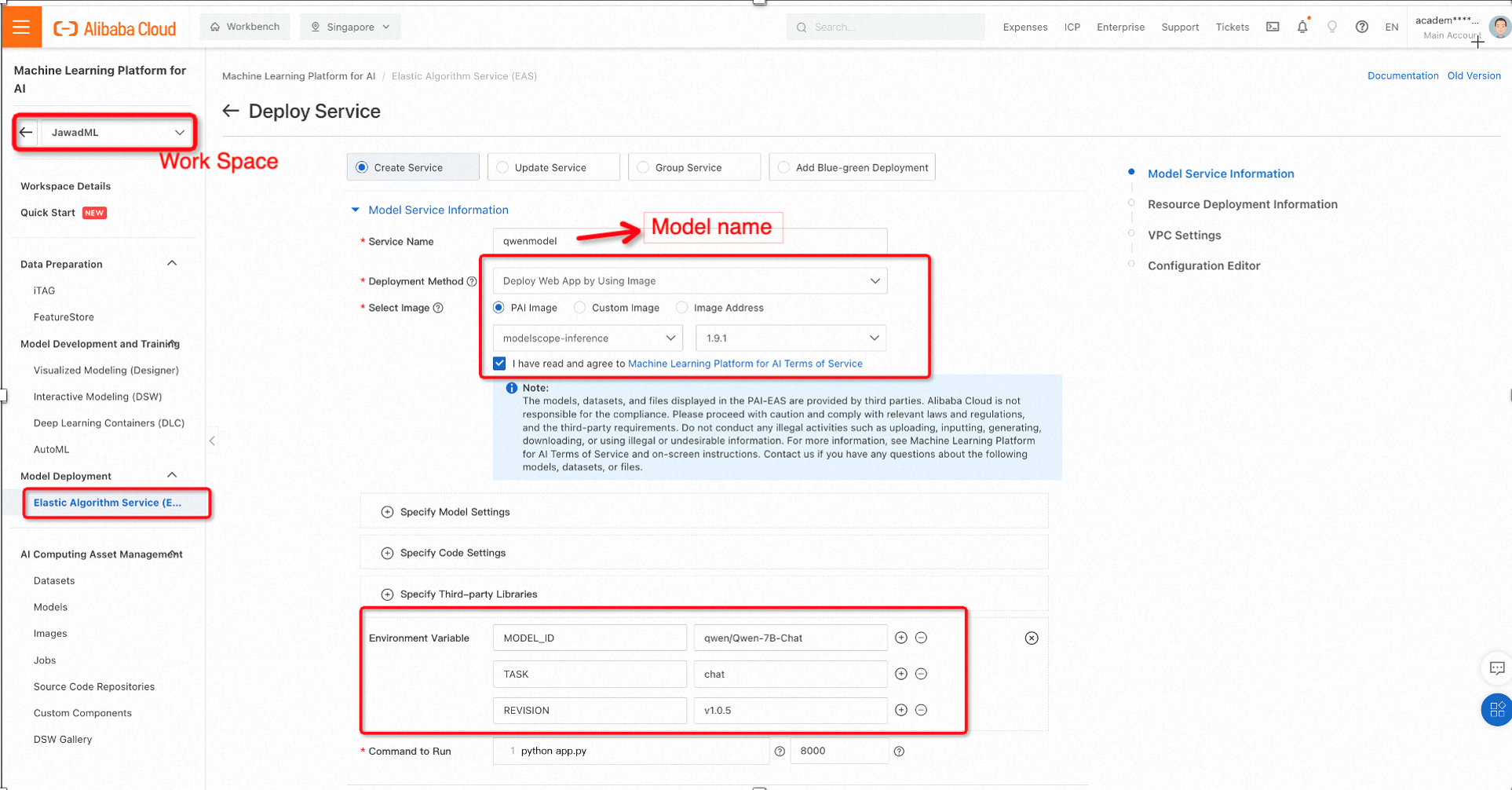
Alibaba Cloud PAI มีตัวเลือกต่างๆ สำหรับฮาร์ดแวร์ที่สามารถเรียกใช้งานโมเดลการเรียนรู้ของเครื่องเพื่อการอนุมานได้ ในกรณีนี้ เราอาจใช้ GPU ที่มีหน่วยความจำเพียงพอ เลือกการกำหนดค่าต่อไปนี้แล้วคลิก ปรับใช้
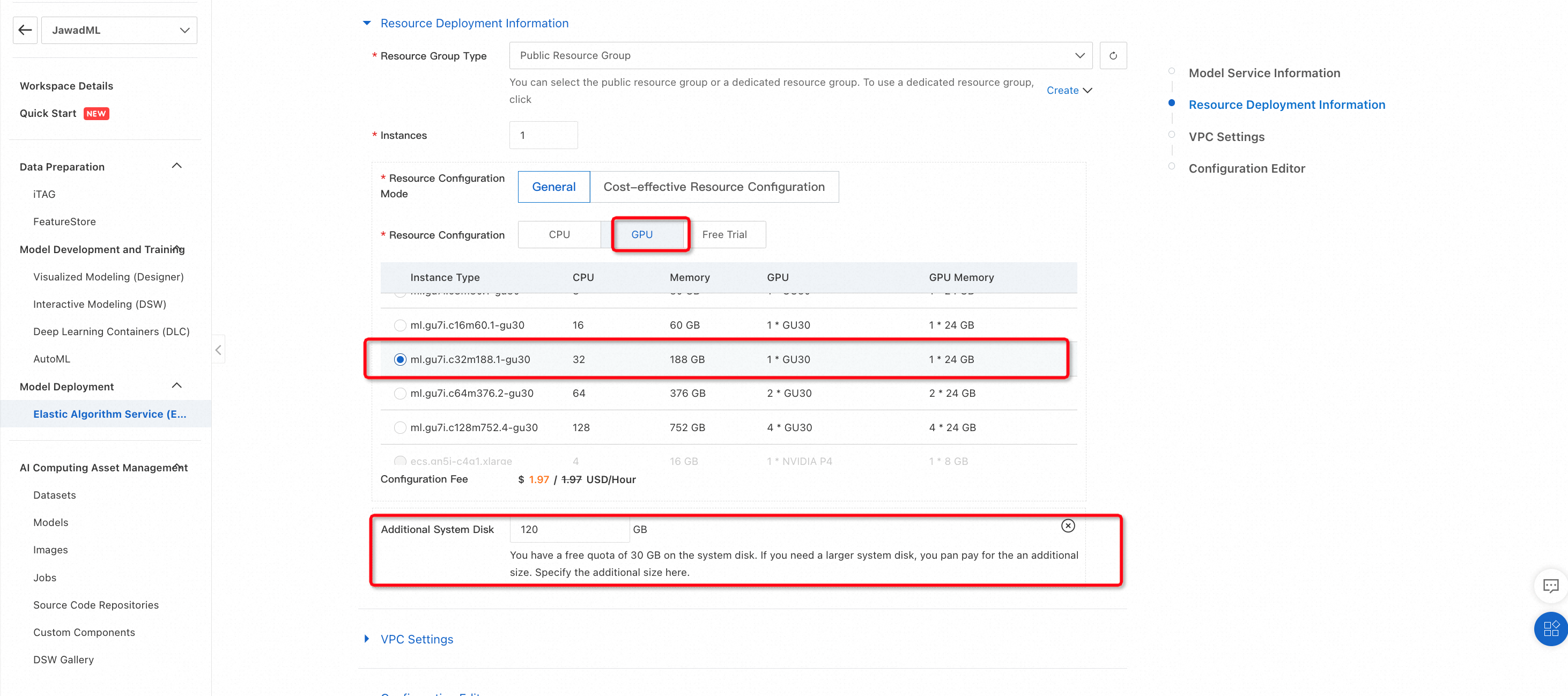
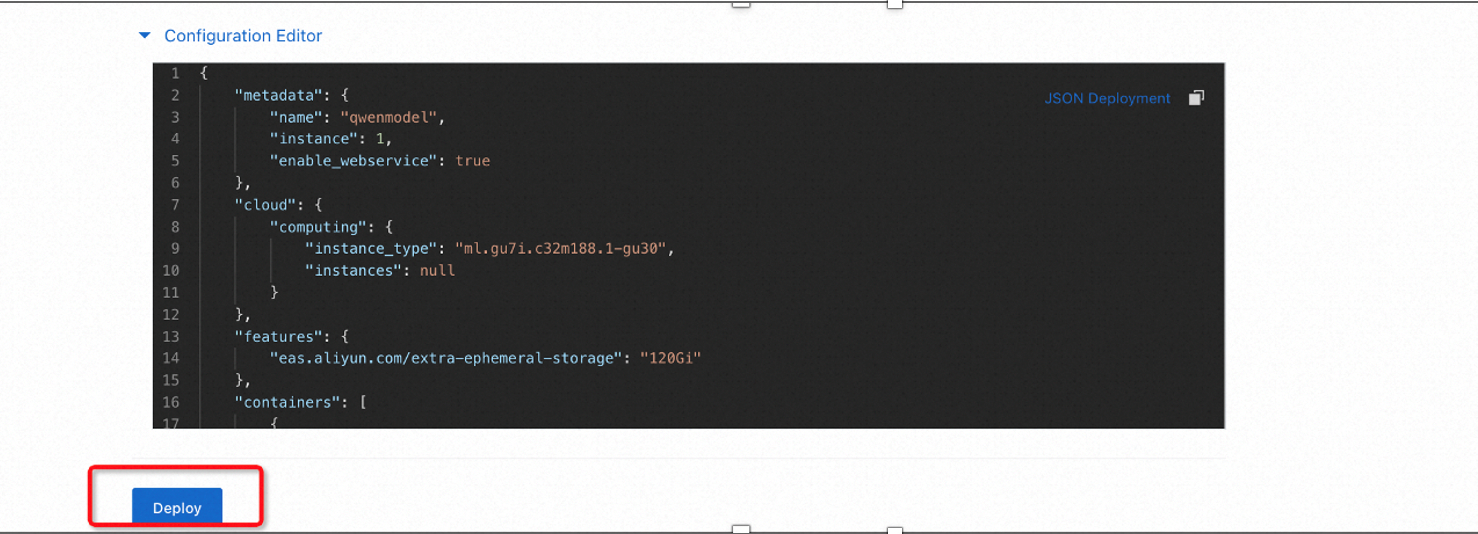
การดำเนินการนี้จะเริ่มปรับใช้โมเดล Qwen-7B ที่ได้รับการฝึกอบรมล่วงหน้าบนฮาร์ดแวร์ที่เลือก กระบวนการนี้อาจใช้เวลาระยะหนึ่ง ดังนั้นจึงแนะนำให้ตรวจสอบเหตุการณ์ต่างๆ ในระหว่างกระบวนการปรับใช้
3. ตรวจสอบกระบวนการสร้าง
หากต้องการตรวจสอบเหตุการณ์การปรับใช้และตรวจสอบให้แน่ใจว่าทุกอย่างเรียบร้อยดี ให้คลิกที่ ID/ชื่อบริการ (ในกรณีของเราคือ qwenmodel) จากนั้นเลือก เหตุการณ์ปรับใช้
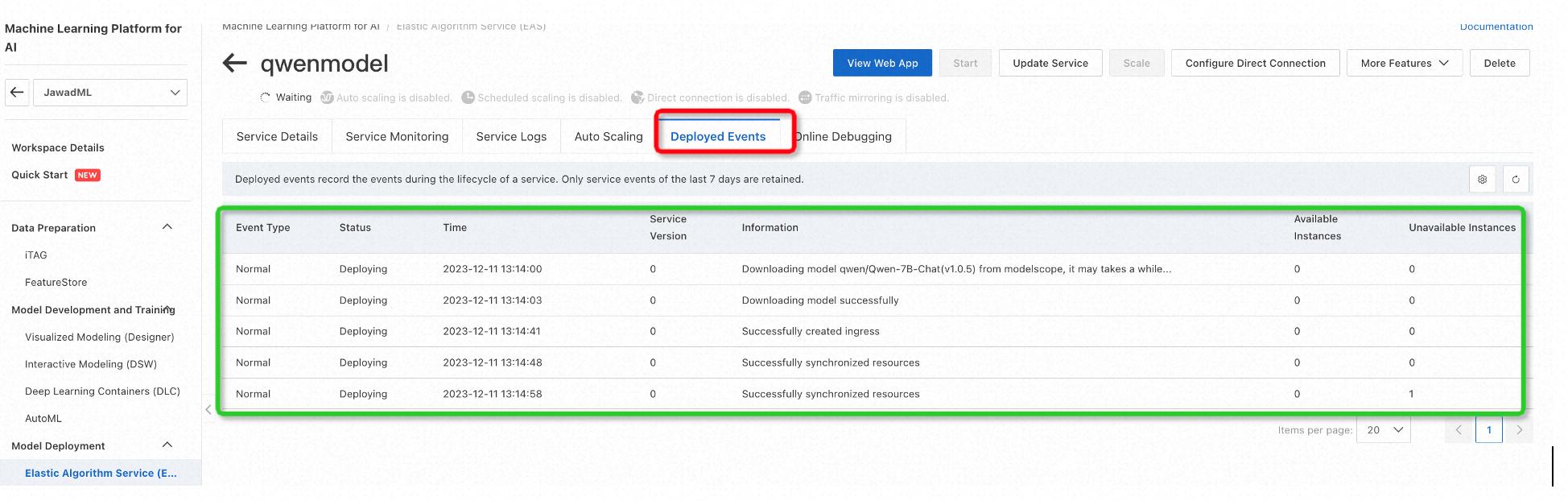
ในทำนองเดียวกัน บันทึกบริการ สามารถใช้เพื่อดูบันทึกที่เกี่ยวข้องกับการติดตั้งแพ็คเกจได้ ดังที่แสดงด้านล่าง
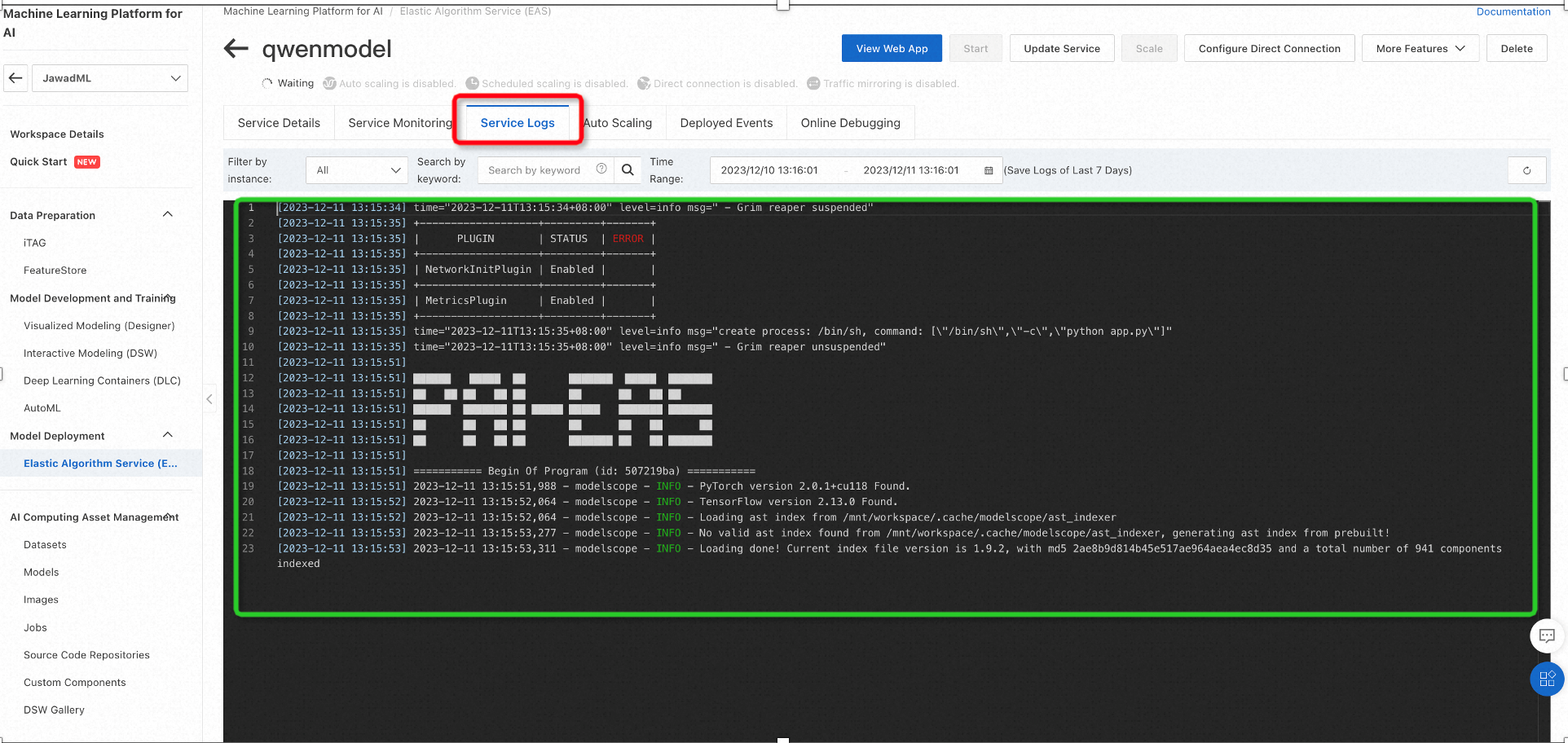
เมื่อโมเดลใช้งานได้สำเร็จ สถานะบริการจะเปลี่ยนเป็น กำลังดำเนินการ
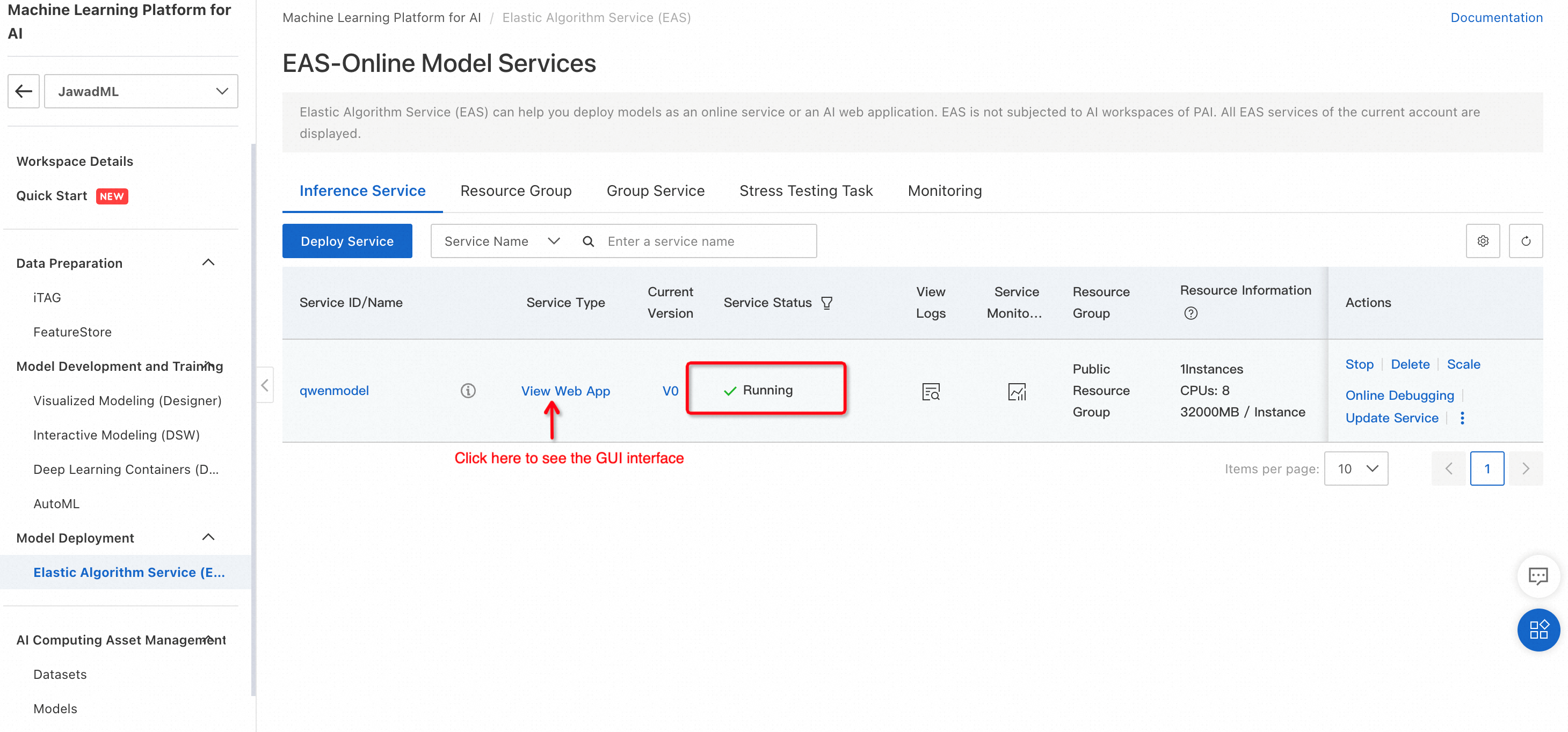
หากต้องการใช้โมเดลสำหรับการอนุมาน ให้คลิก ดู Web App นี่จะเป็นการเปิดอินเทอร์เฟซ GUI ของโมเดลซึ่งสามารถใช้ในการทดสอบเพื่อสร้างข้อความได้
4. การทดสอบ: Qwen-7B เพื่อสร้างโค้ด Python
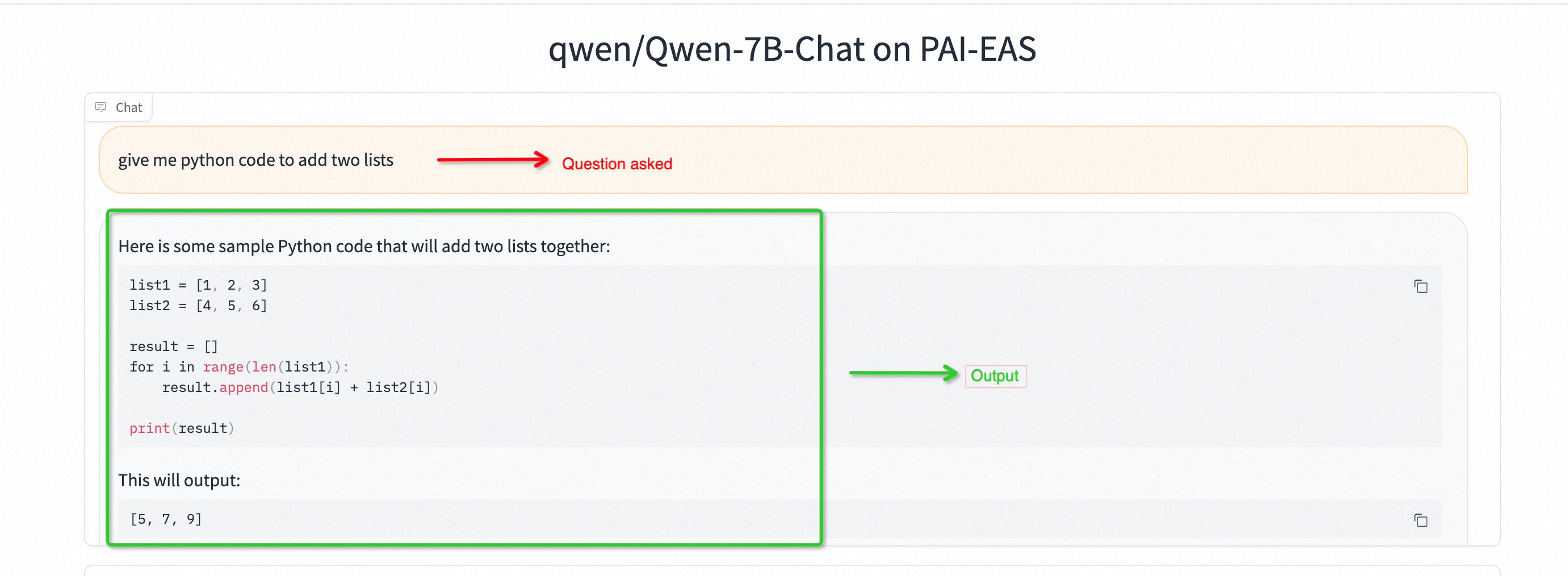
สิ่งสำคัญคือต้องทราบว่าเมื่อใช้โหมด GUI โมเดลจะประมวลผลข้อความที่ป้อนแบบเต็ม จากนั้นจึงสร้างข้อความทั้งหมด
5. อัปเกรดหากคุณต้องการปรับปรุงประสิทธิภาพ (ไม่บังคับ)
การกำหนดค่าฮาร์ดแวร์สามารถเปลี่ยนแปลงได้หากจำเป็น ดังที่แสดงด้านล่าง การคลิกที่ บริการอัปเดต จะเปิดหน้าต่างการกำหนดค่าขึ้นมา
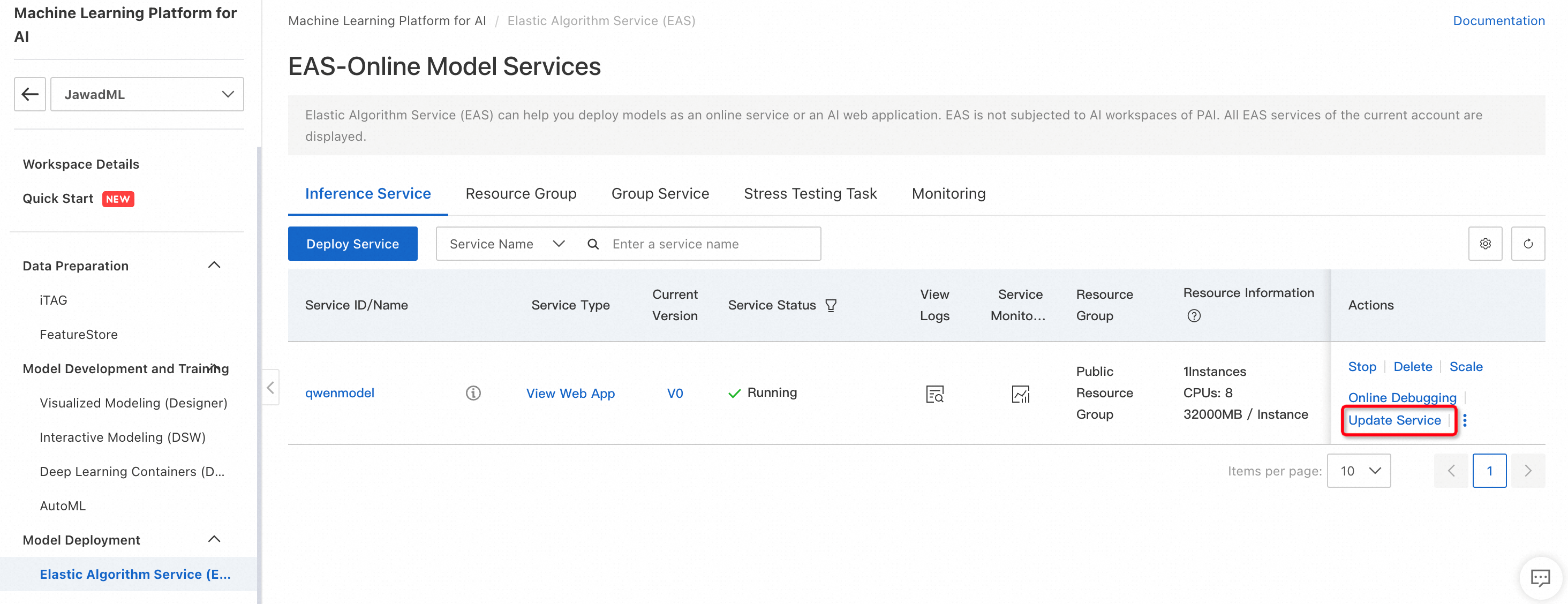
รูปภาพต่อไปนี้แสดงวิธีเปลี่ยนการกำหนดค่าฮาร์ดแวร์ของกลไกการอนุมาน เมื่อเปลี่ยนการกำหนดค่าแล้ว ให้คลิก ปรับใช้
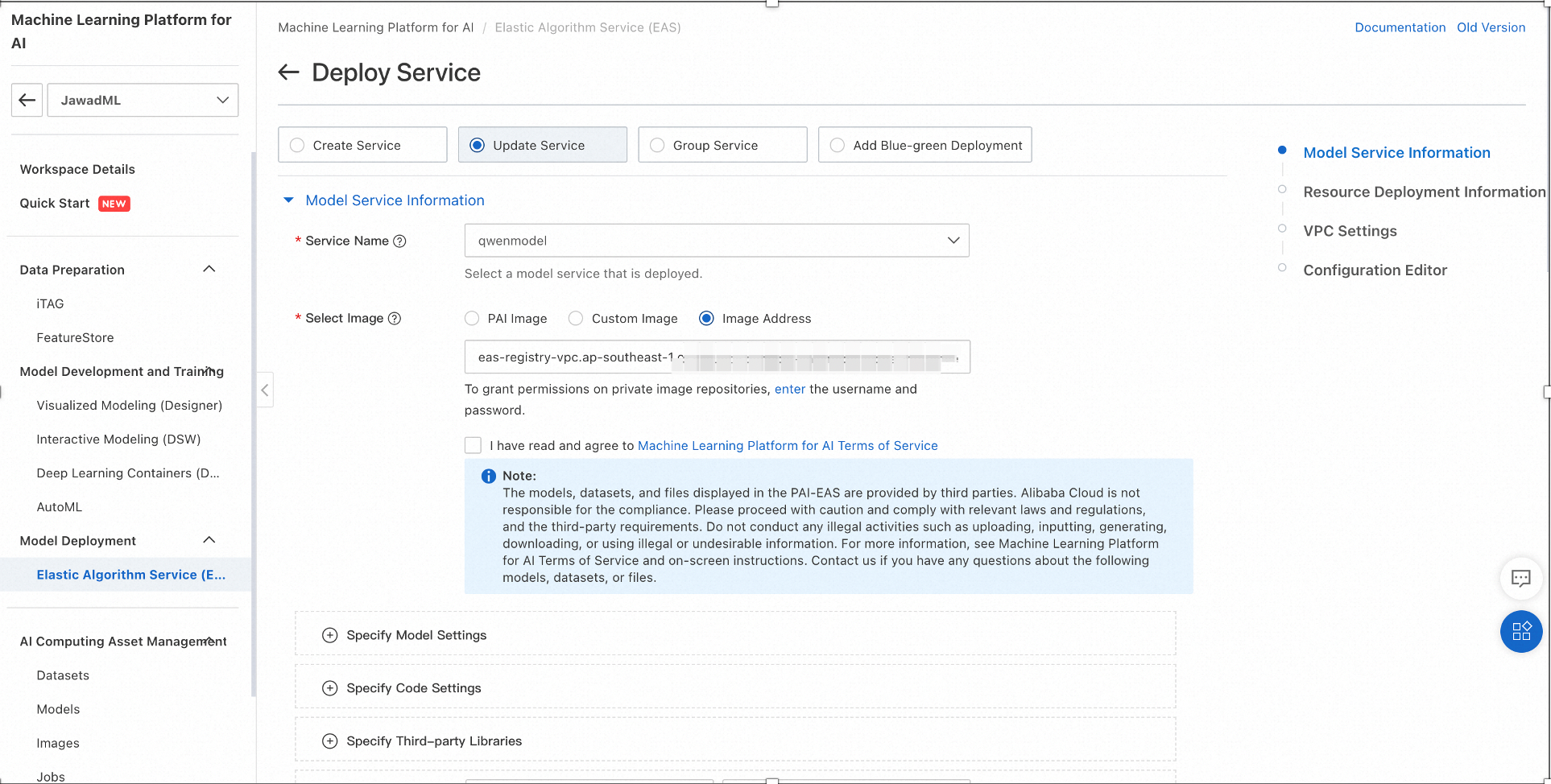
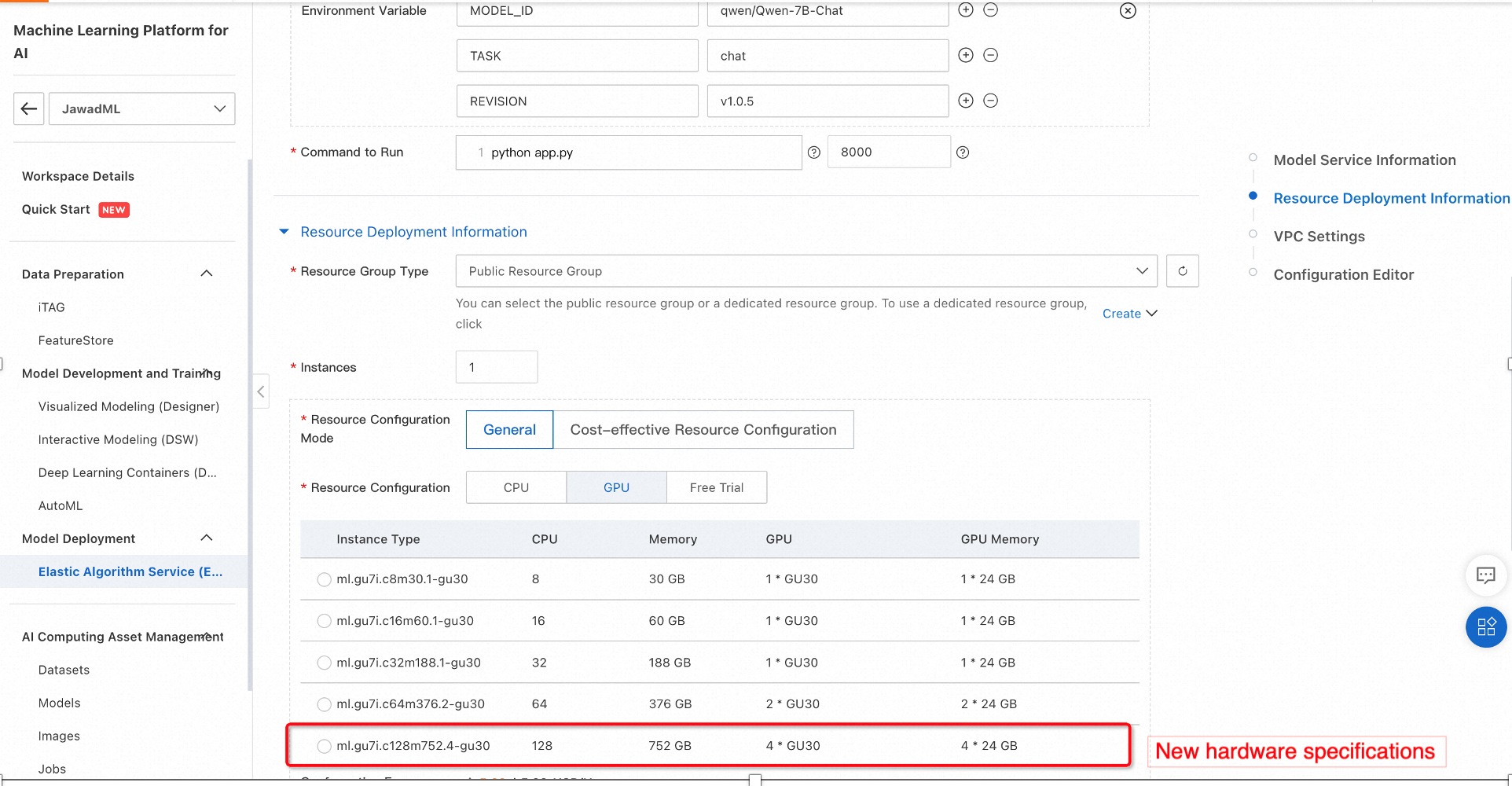
การเปลี่ยนแปลงการกำหนดค่าต้องใช้เวลาระยะหนึ่ง เมื่อเสร็จสมบูรณ์ สถานะการบริการจะเปลี่ยนจาก กำลังอัปเกรด เป็น กำลังดำเนินการ

เราสามารถใช้ Qwen 7-B ในโหมด CLI ซึ่งสามารถสร้างการตอบกลับข้อความที่กำลังใช้งานได้ เพื่อจุดประสงค์นี้ เราสามารถใช้ PAI โมเดลปฏิสัมพันธ์ (DSW) หรืออินสแตนซ์ ECS ได้ เราจะหารือเกี่ยวกับการดำเนินการตาม DSW
1. บน PAI ให้เลือกโมเดลปฏิสัมพันธ์ (DSW) จากนั้นคลิก สร้างอินสแตนซ์ ซึ่งจะเปิดหน้าต่างการกำหนดค่า
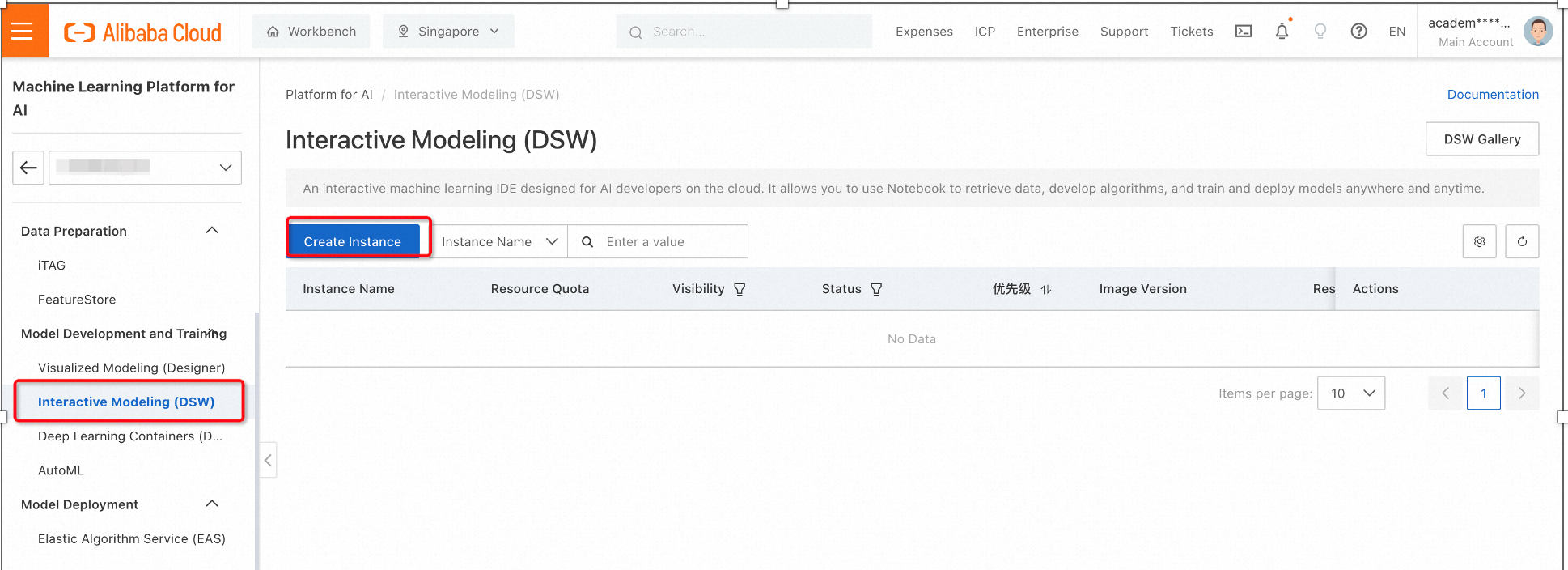
สำหรับการกำหนดค่า ให้เลือกข้อมูลจำเพาะ GPU และประเภทรูปภาพที่เหมาะสมดังที่แสดงด้านล่าง

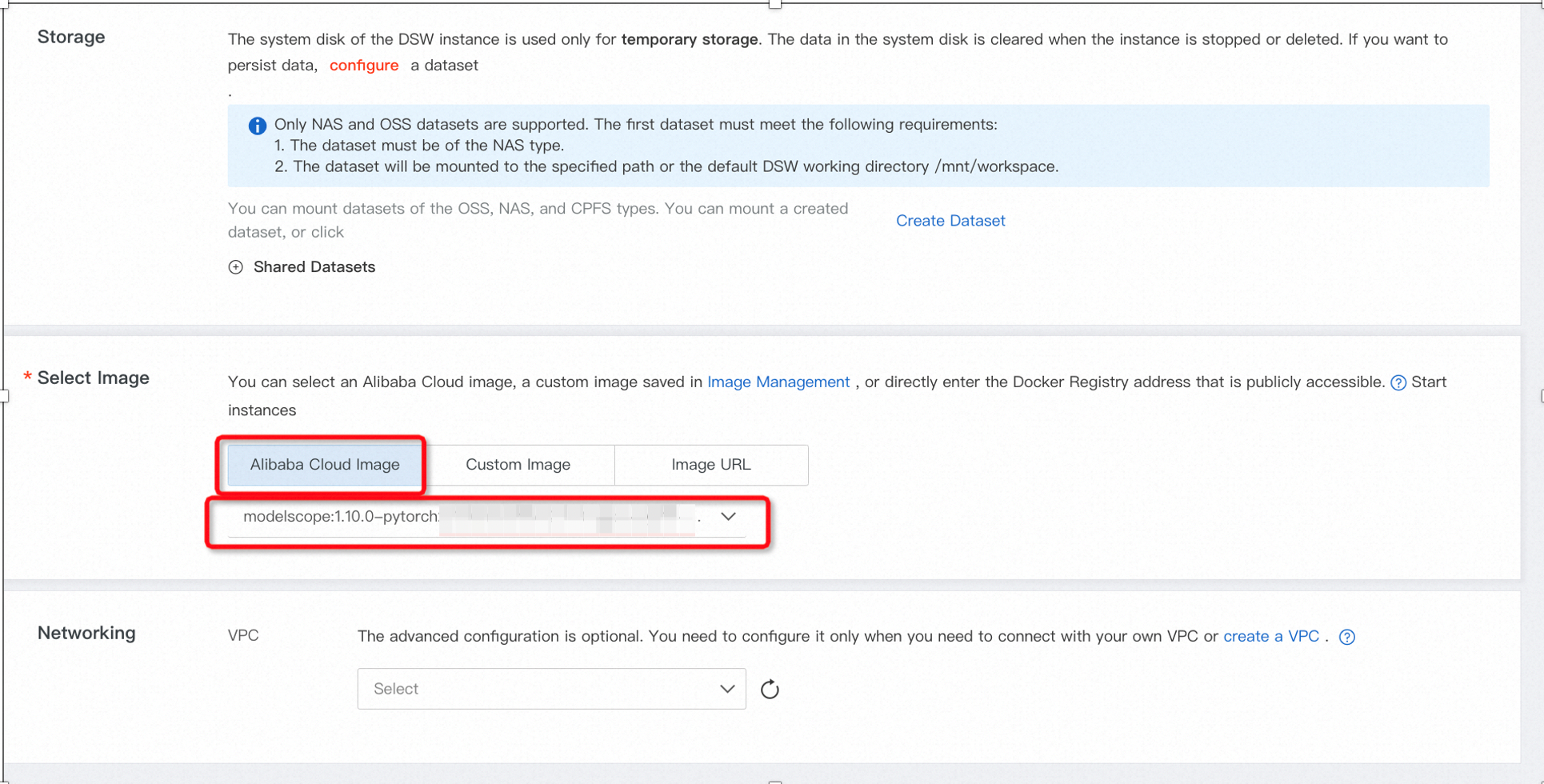
คลิก ถัดไป เพื่อไปที่หน้าสุดท้าย เลือก สร้างอินสแตนซ์ซึ่งจะเริ่มหมุนอินสแตนซ์ DSW
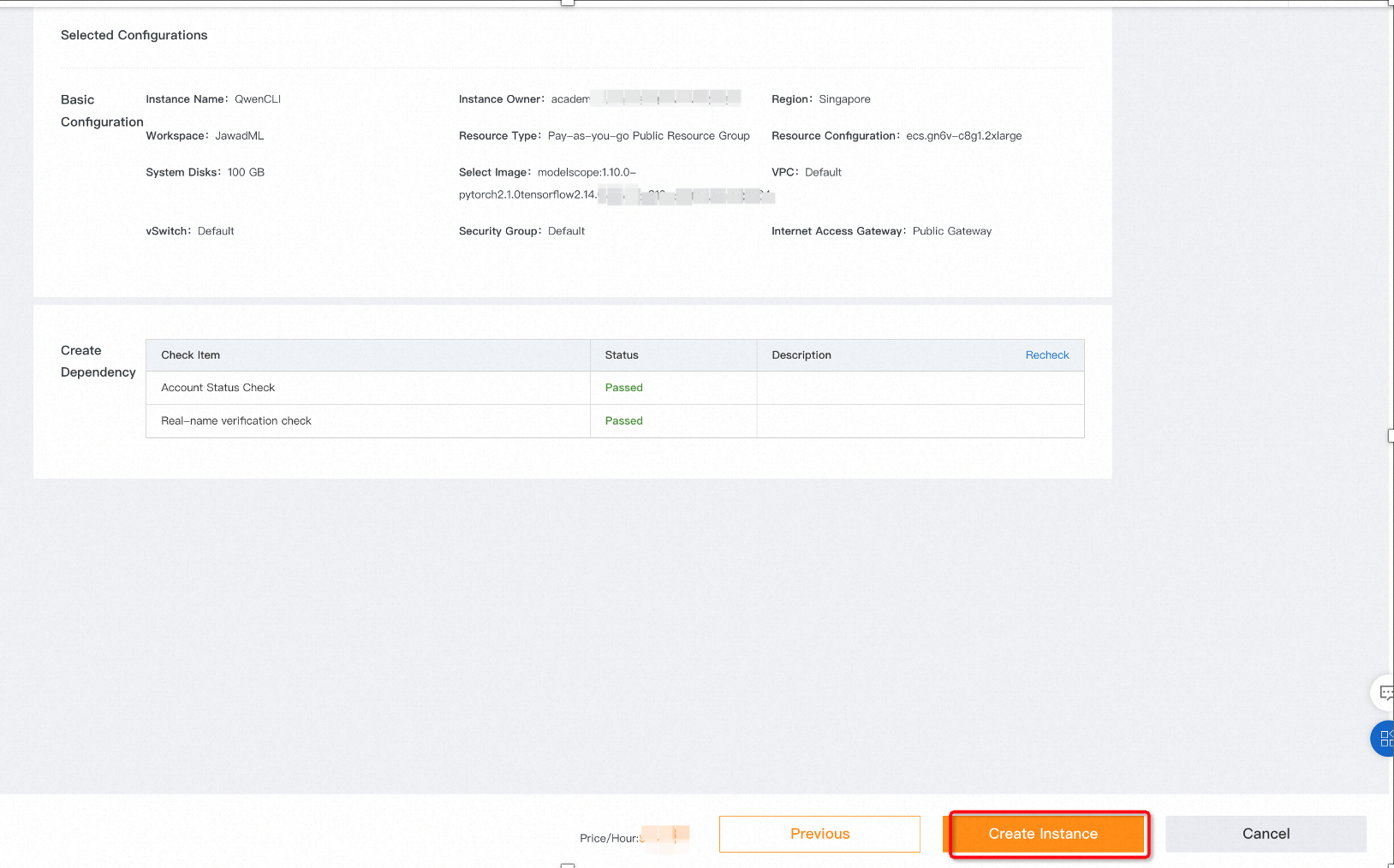
สถานะเริ่มต้นของอินสแตนซ์จะระบุว่า กำลังเตรียมทรัพยากร
2. หลังจากที่สถานะอินสแตนซ์กลายเป็นทำงานแล้ว ให้คลิกตัวเลือก เปิด ทางด้านขวา จะเปิดตัว Jupyter Lab ขึ้นมา
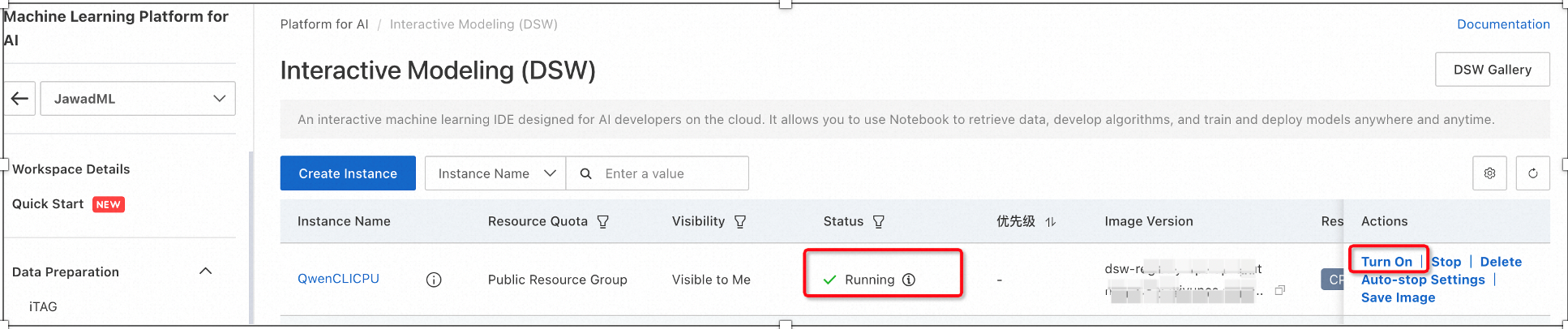
3. เราจะไม่ใช้ Jupyter Lab ที่นี่ แต่เราจะไปที่เทอร์มินัลเพื่อดาวน์โหลดโมเดลจาก Github เพื่อนำไปใช้งานแทน
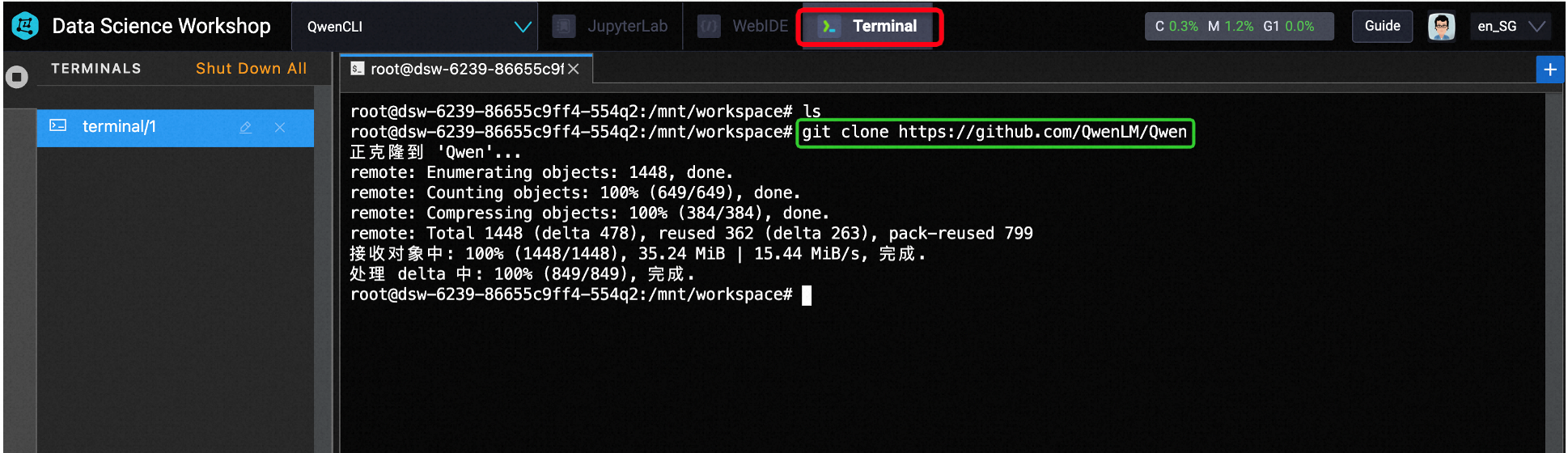
วิธีที่ดีที่สุดคือสร้างสภาพแวดล้อม Python ก่อน เมื่อสร้างสภาพแวดล้อมเสมือนแล้ว ให้เปิดใช้งานและใช้คำสั่งต่อไปนี้ในเทอร์มินัล
a) git clone https://github.com/QwenLM/Qwen
b) cd Qwen/
c) pip install -r requirements.txt
d) python3 cli_demo.py
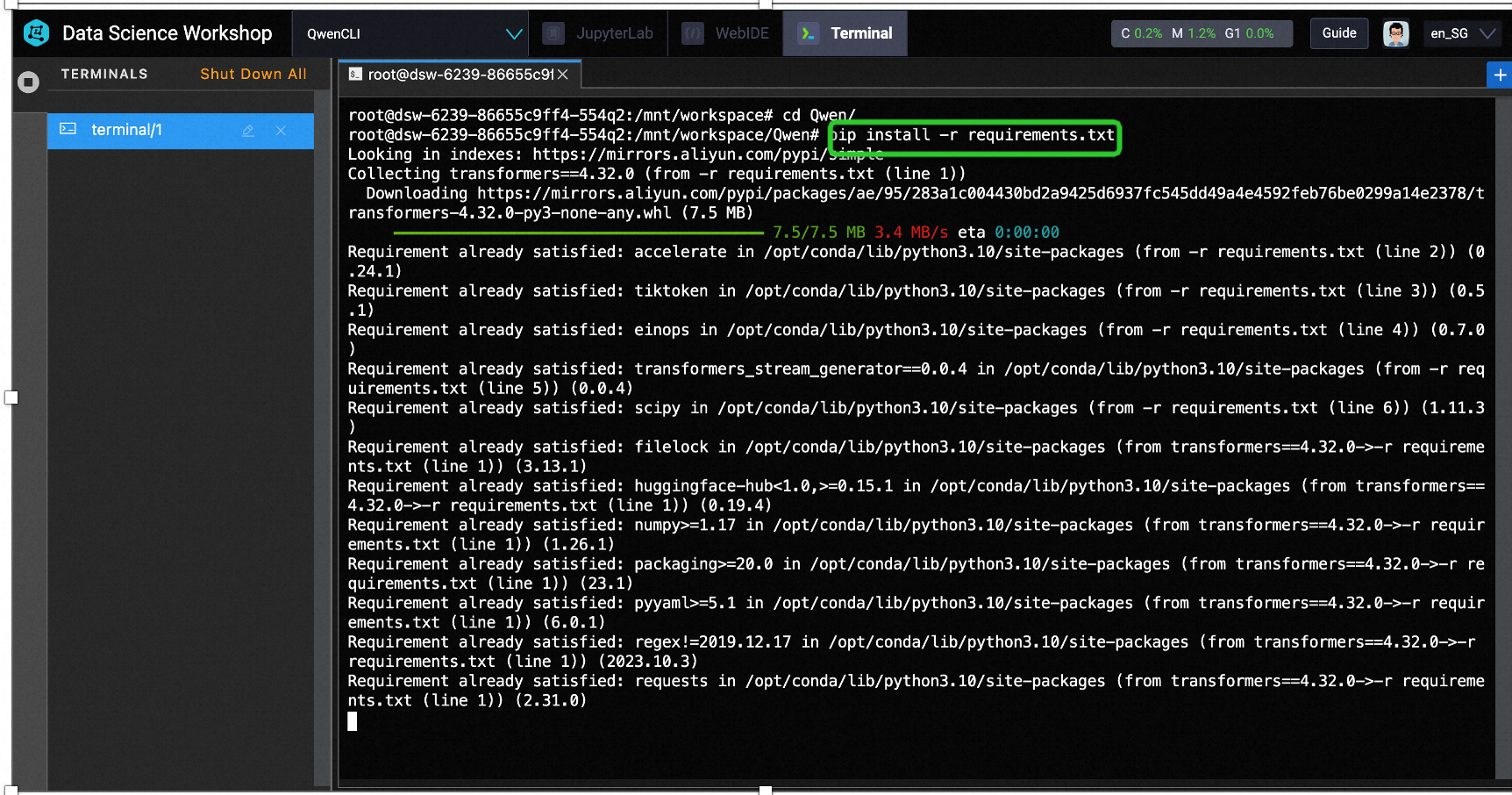
กรุณาหยิบกาแฟสักแก้วแล้วอดทนรอให้การติดตั้งเสร็จสิ้น
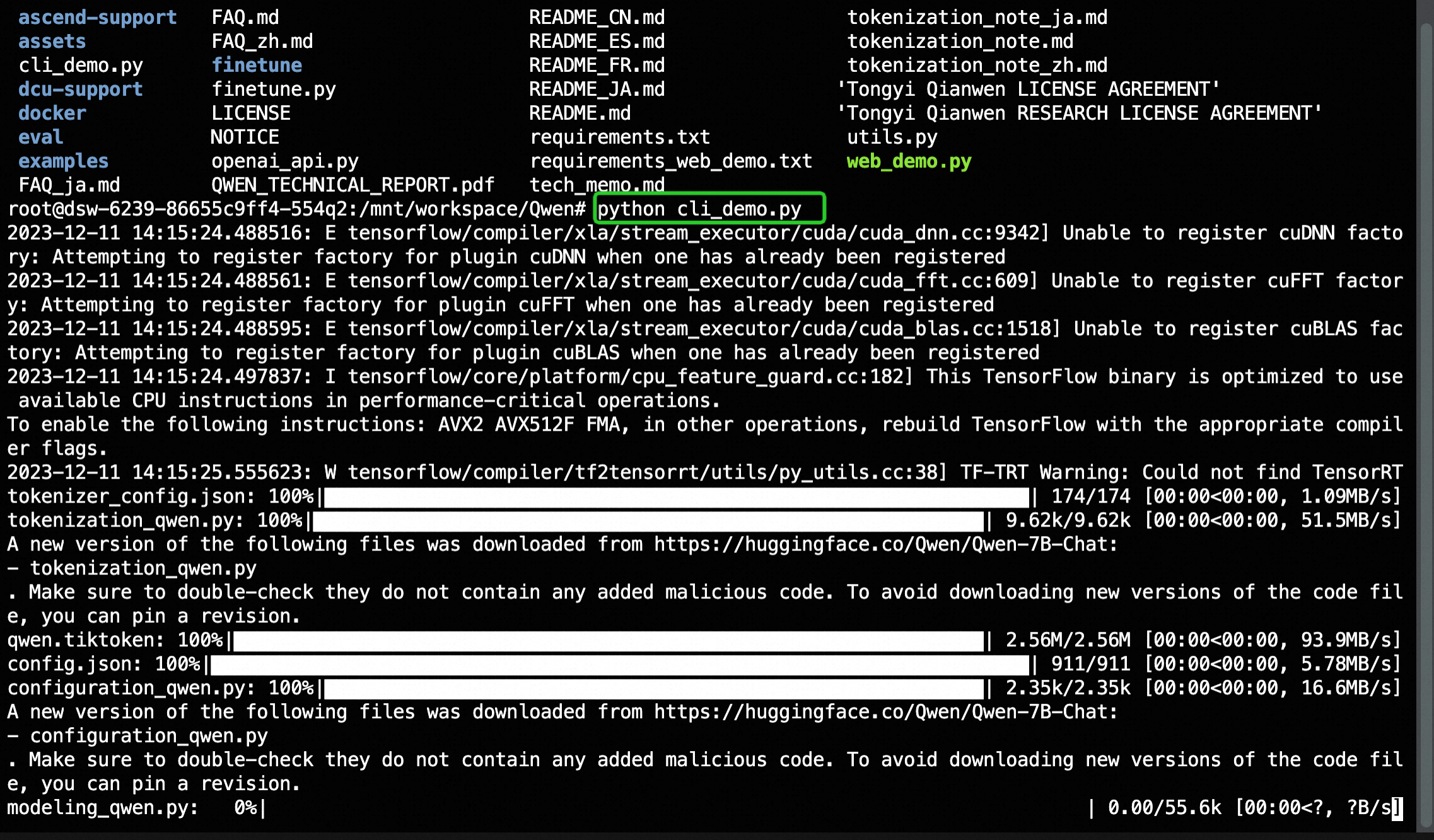
เมื่อเสร็จแล้วคุณจะเห็นพรอมต์บรรทัดคำสั่ง
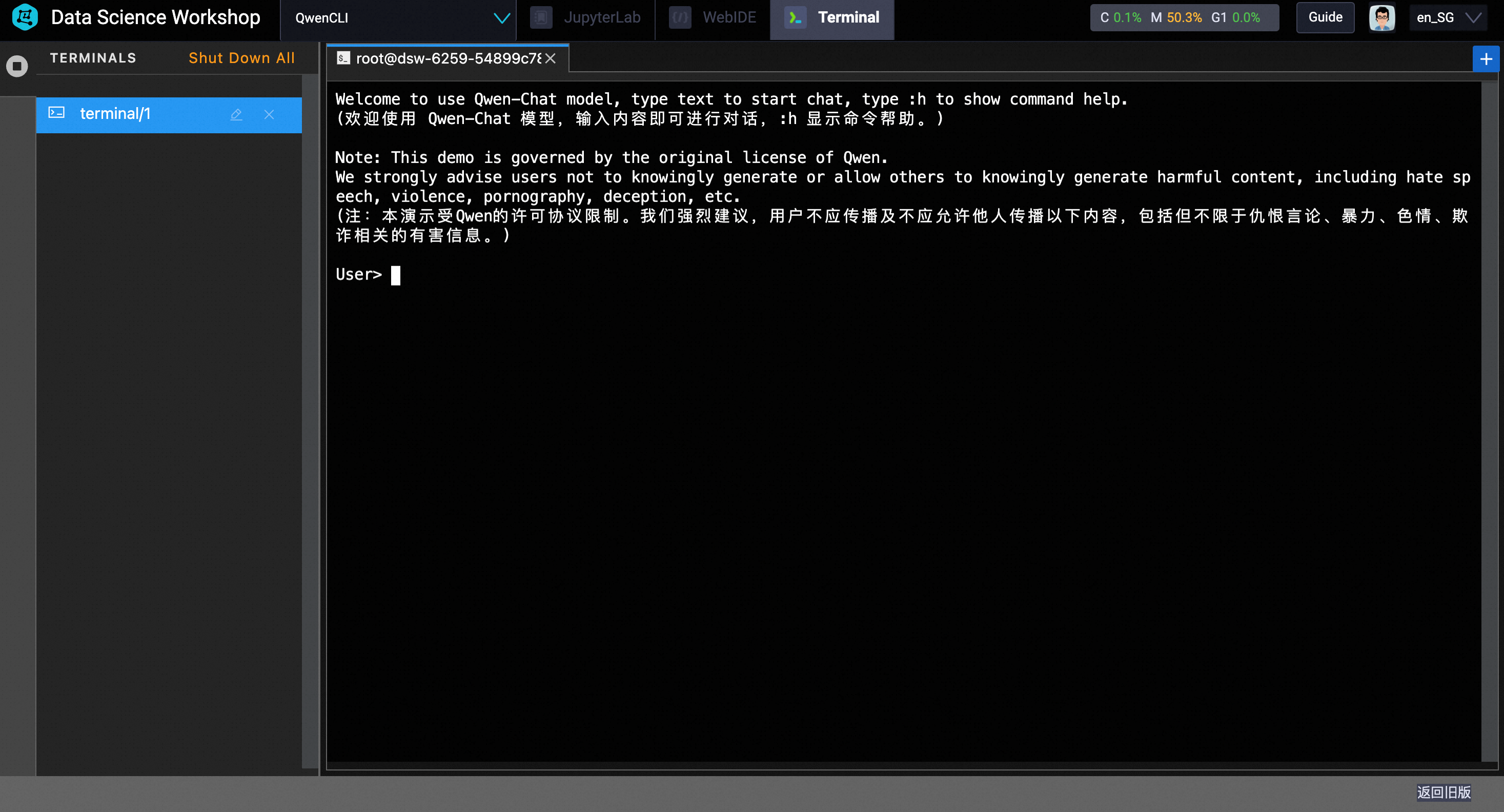
4. ทดสอบโมเดล
หากต้องการทดสอบโมเดล ให้พิมพ์ข้อความโดยตรงที่อินเทอร์เฟซ CLI ในกรณีนี้ เราใช้พรอมต์: วิธีสร้างสภาพแวดล้อม Python สำหรับการติดตั้ง
ดังที่แสดงด้านล่าง ระบบจะสร้างโค้ด Python สำหรับสร้างและเปิดใช้งานสภาพแวดล้อมเสมือน
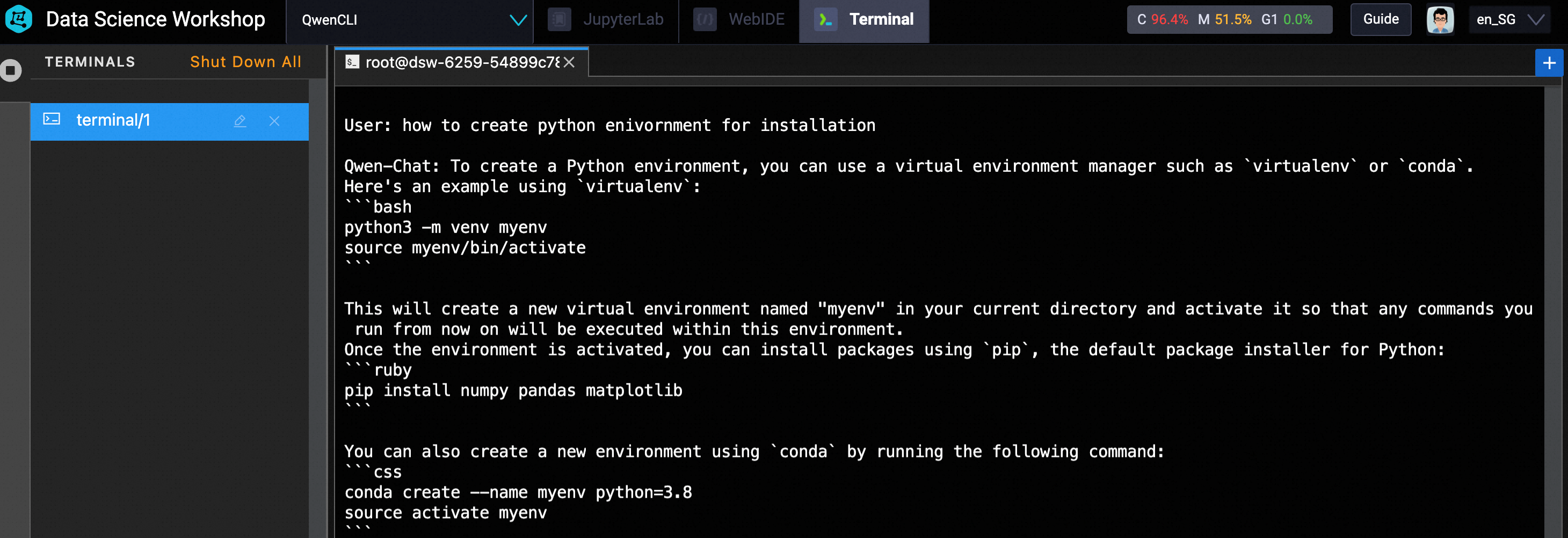
ลองถามคำถามที่แตกต่างกันแล้วสนุกไปกับ Qwen 😀
บทความนี้มีต้นฉบับเป็นภาษาอังกฤษ ดูบทความต้นฉบับ ที่นี่
Menyebarkan Model Pralatih di ECS Alibaba Cloud Menggunakan Transformers dan Gradio

99 posts | 4 followers
Follow
99 posts | 4 followers
Follow Tongyi Qianwen (Qwen)
Tongyi Qianwen (Qwen)
Top-performance foundation models from Alibaba Cloud
Learn More Platform For AI
Platform For AI
A platform that provides enterprise-level data modeling services based on machine learning algorithms to quickly meet your needs for data-driven operations.
Learn More Alibaba Cloud for Generative AI
Alibaba Cloud for Generative AI
Accelerate innovation with generative AI to create new business success
Learn More AI Acceleration Solution
AI Acceleration Solution
Accelerate AI-driven business and AI model training and inference with Alibaba Cloud GPU technology
Learn MoreMore Posts by Regional Content Hub